怎么用PS还原模糊的图片?
设·集合小编 发布时间:2023-03-31 10:21:58 753次最后更新:2024-03-08 12:01:07
很多小伙伴拍了一张照,本来觉得挺好看的,但是却有点模糊,那么怎么还原模糊照片呢?相信大家都对此很感兴趣,那么下面我们就一起来看看方法吧。

工具/软件
硬件型号:机械革命极光Air
系统版本:Windows7
所需软件:PS CS3
步骤/方法
第1步
激活通道面板,观察RGB三个通道,发现红色通道中的信息比较丰富,质量较高,决定用红色通道工作。复制红色通道为红色通道副本。执行滤镜-风格化-照亮边缘,参数如图:
对红色通道副本执行“滤镜-风格化-照亮边缘”
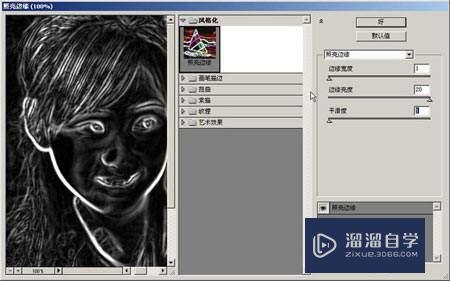
第2步
对红通道副本高斯模糊,如图:
对红通道副本高斯模糊

第3步
用色阶命令对红通道副本进行调整,参数如图:
用色阶命令对红通道副本进行调整

第4步
设置前景色为黑色,选择合适的笔刷工具把不需要锐化的部分涂掉,如远景等:
用笔刷工具把不需要锐化的部分涂掉
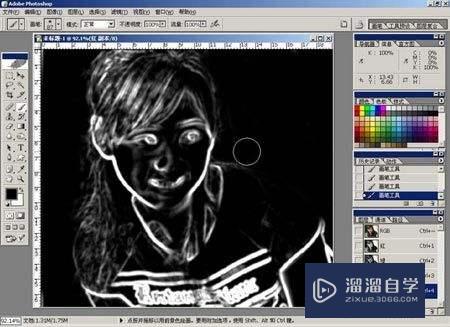
第5步
选区已经做出来了,然后把红副本通道作为选区载入,回到图层面板,将背景复制一层,不要取消选区。执行滤镜-艺术效果-绘画涂抹,参数如图:
对复制图层执行“滤镜-艺术效果-绘画涂抹”

第6步
再将背景副本复制为背景副本1,将背景副本1移动到背景副本之下,将背景副本1的透明度改为30%,将背景副本改为滤色,目的是将画面稍微调亮:
复制背景副本并适当调整


- 上一篇:Photoshop如何添加黑色的蒙版?
- 下一篇:PS怎么添加复古磨砂?
相关文章
- PS怎么导入3Dlut调色预设文件?
- PS中怎么做3D金属材质贴图?
- Ai如何制作3D效果?
- CAD怎么绘制平行线?
- PS怎么把模糊的图片变清晰?
- 在PS中如何扭曲图片?
- PS如何对图片进行调色?
- PS如何制作边缘模糊图片?
- PS怎样把图片变成黑白的?
- 如何看PS中的直方图?
- PS如何把模糊图片处理变清晰?
- PS怎么将背景模糊化?
- PS制作表格的方法
- PS里怎么批量导出jpg的图片?
- 怎么用PS模糊照片背景?
- PS将怎么模糊图片锐化?
- 如何利用PS将模糊图片变的清晰?
- PS怎么模糊虚化背景?
- PS怎么把图片模糊虚化?
- PS如何制作模糊图片?
- 如何使用Photoshop快速让模糊图片变清晰?
- 如何利用PS制作模糊背景效果?
- PS如何只模糊背景突出主题?
- PS如何模糊背景?
- PS怎么模糊背景?
- PS图片怎么模糊边界?
- PS如何模糊图片边缘?
- 怎么用PS模糊图片边缘?
- PS怎么制作边缘模糊图片?
- PS如何将模糊的图片转变清晰一点?
- PS如何将模糊的图片变清晰?
- PS怎么把相片变清晰?
- 怎么用PS把扫描的图变清晰?
- 如何用PS让模糊的相片变清晰?
- 如何用PS把模糊的图片变清晰?
- 怎样用PS把模糊的图片变清晰?
- PS怎么把模糊的照片变清晰?
- 怎么使用PS将一张模糊的照片快速变清晰?
- Photoshop怎么把图片的局部变模糊?
- 如何用PS将图片中被遮挡的部分还原出来
- 怎么用Photoshop修复还原破损褪色老照片?
- PS的高斯模糊怎么用?
- PS高斯模糊怎么用?
- PS怎么把文字变模糊?
- 如何用PS把文字变模糊?
- PS怎么让文字变模糊?
- PS怎么把字变的模糊点?
- PS如何把图片中模糊不清的文字变清晰?
- PS如何把图片模糊文字变清晰?
- Photoshop如何让模糊的文字变清晰?
- Photoshop怎么让背景人物变淡化模糊?
- PS如何制作高斯模糊效果?
- Photoshop如何快速模糊效果?
- PS如何制作画面模糊效果?
- PS如何让图片模糊?
- PS如何模糊局部图片?
- PS的局部模糊怎么制作?
- PS怎么局部模糊?
- 图片模糊怎么用PS提高它的清晰度?
- PS如何制作模糊文字?
- Photoshop如何将模糊的照片变清晰?
- Photoshop羽化模糊教程
- 如何用PS把图片变清晰?
- PS怎么把模糊的图片变清楚?
- PS怎么将图片模糊?
- 如何利用PS让模糊的照片变清晰?
- PS如何将图片变清晰?
- PS怎么将模糊图片变清晰?
- 怎么用PS把模糊图片变清晰?
- PS如何高斯模糊?
- PS中怎样添加高斯模糊?
- 如何用PS让模糊图片变得清晰一些?
广告位


评论列表